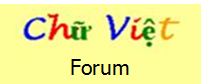Bài 4: Cách gõ tiếng Việt bằng bộ gõ WinVNKey
2 posters
Trang 1 trong tổng số 1 trang
 Bài 4: Cách gõ tiếng Việt bằng bộ gõ WinVNKey
Bài 4: Cách gõ tiếng Việt bằng bộ gõ WinVNKey
Là bộ gõ đa ngôn ngữ, đa năng, riêng chức năng gõ tiếng Việt của WinVNKey đã tích hợp sẵn 16 kiểu gõ dấu và 18 bộ chữ, kể cả cho phép người dùng tự cài đặt kiểu gõ riêng của mình.
A. Tải xuống WinVNKey
B. Cài đặt WinVNKey
C. Khởi động WinVNKey
D. Gõ chữ Việt: kiểu gõ VIQR, VNI, Telex, Tubinhtran-MS, Tubinhtran, Microsoft.
A. TẢI XUỐNG WINVNKEY
WinVNKey là chương trình miễn phí.
Vào trang chủ WinVNKey http://winvnkey.sf.net, nhấn chữ “Download”, sẽ hiện ra trang chứa các phiên bản sẽ hiện ra một trang chứa các phiên bản chính thức của WinVNKey. Có 6 gói khác nhau:
- 3 gói hỗ trợ gõ chữ Hán/Nôm (with Han/Nom) dạng: EXE, ZIP, 7Z .
- 3 gói không hỗ trợ Hán/Nôm (without Han/Nom) dạng: EXE, ZIP, 7Z .
Nếu không cần gõ Hán/Nôm, có thể giảm thời gian tải xuống bằng cách chọn gói không có Hán/Nôm (without Han/Nom).
Nếu máy (hoặc chương trình) bạn dùng là 32 bit thì phải tải WinVNKey 32 bit.
Còn nếu máy (hoặc chương trình) bạn dùng là 64 bit thì phải tải WinVNKey 64 bit.
(Xin xem thêm bài “Tải xuống phiên bản WinVNKey nào thích hợp?” ở đường dẫn: https://www.chuviet.net/t3641-topic )
Để cho nhanh, ta có thể tải phiên bản WinVNKey 32 bit mới nhất ở 1 trong 3 đường dẫn sau:
- WinVNKey 5.5.463, dạng EXE.
- WinVNKey 5.5.463, dạng ZIP.
- Winvnkey 5.5.456 for Vista 32-bit and 64-bit.
Để cho nhanh ta có thể tải phiên bản WinVNKey 64 bit mới nhất ở 1 trong 2 đường dẫn sau:
- WinVNKey 5.5.458, dạng EXE.
- Winvnkey 5.5.456 for Vista 32-bit and 64-bit .
Thường thì bạn chỉ cần tải xuống bản EXE vì nó hỗ trợ cài đặt tự động. Tuy nhiên, nếu không cài đặt được vì lý do nào đó thì ta tải xuống gói WinVNKey ở dạng ZIP vậy. Dạng zip là một dạng nén. Ta có thể giải nén bằng cách nhấn chuột phải lên zip file rồi chọn menu "Extract".
Khi quyết định tải xuống gói nào, ta nhấn chuột phải ở gói ấy, xong chọn menu “Save Target As…”, sẽ hiện ra một khung “Save As”. Ở khung này, ta chọn thư mục (folder) mà ta muốn WinVNKey được lưu giữ, xong nhấn nút “Save” thì WinVNKey sẽ tải xuống vào thư mục vừa chọn.
B. CÀI ĐẶT WINVNKEY
Sau đây là hướng dẫn áp dụng cho bản ZIP:
- Giải nén (extract) file ZIP của bộ gõ WinVNKey ta được thư mục như hình A sau đây.
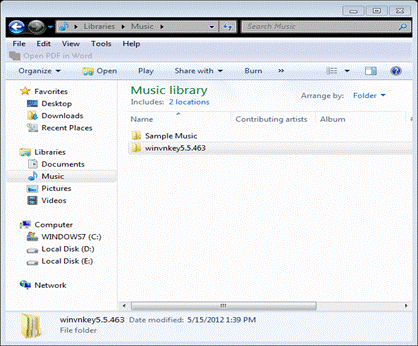
Hình A
- Mở thư mục trên, mở tiếp thư mục con WinNT như hình B.
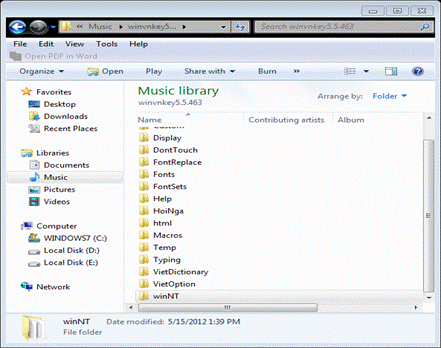
Hình B
- Mở tập tin winvnkey.exe để khởi động bộ gõ WinVNKey như hình C.
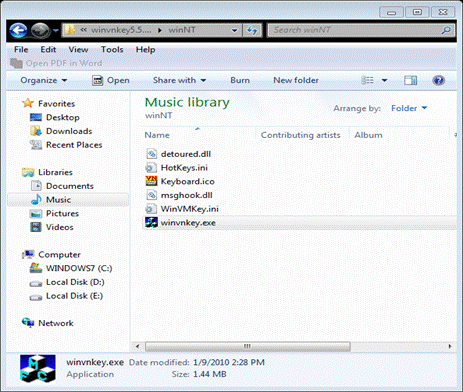
Hình C
- Lúc này xuất hiện cửa sổ bộ gõ WinVNKey như hình D.

Hình D.
Từ đây, bạn có thể điều chỉnh WinVNKey theo sở thích riêng để gõ chữ Việt theo hướng dẫn ở mục “D. Gõ chữ Việt: kiểu gõ VIQR, VNI, Telex, Tubinhtran-MS, Tubinhtran, Microsoft” trong bài này.
Sau đây là hướng dẫn áp dụng cho bản EXE:
Tải xuống bản EXE vào thư mục (folder) xong thì giải nén và cài đặt vào máy.
(Nếu bạn rành computer thì bạn không cần đọc cách cài đặt này. Theo kinh nghiệm luôn luôn là Next , Yes , Finish, ... Còn nếu không thì bạn nên đọc qua để tránh sai sót).
Mở thư mục (folder) có WinVNKey vừa tải xuống, nhấp chuột 2 lần vào file WinVNKey sẽ có khung hiện ra như sau:
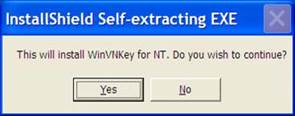
Hình 1
Chọn “Yes” và sẽ hiện ra khung Setup tự động nhảy đến 100% như sau:

Hình 2
Sau một vài giây, khung Setup tự biến mất và hiện ra khung khác như sau:

Hình 3
Chọn “Next” để tiếp tục cài đặt.
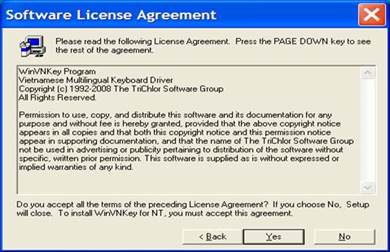
Hình 4
Chọn “Yes” để tiếp tục cài đặt.
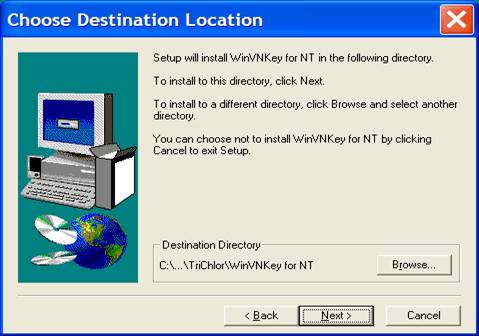
Hình 5
Nếu muốn cài đặt WinVNKey trong thư mục chọn sẵn như liệt kê trong hình trên (C:\Program Files\TriChor\WinVNKey for NT), ta chọn “Next” để tiếp tục. Muốn cài đặt WinVNKey trong thư mục khác, hãy nhấn “Browse”. Nếu chọn “Next” sẽ hiện ra khung như sau:

Hình 6
Chọn “Next” để tiếp tục cài đặt.
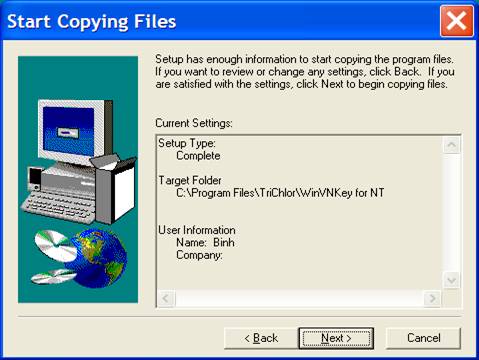
Hình 7
Chọn “Next” để tiếp tục cài đặt.
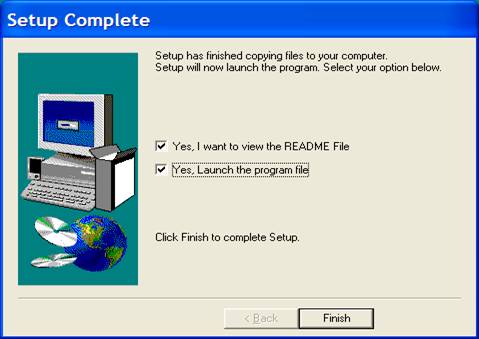
Hình 8
Đánh dấu vào 2 ô “Yes” và nhấn “Finish” để hoàn tất việc cài đặt vào máy.
C. KHỞI ĐỘNG WINVNKEY
Khởi động WinVNKey bằng cách nhấn các chữ: | Start > All Programs > Vietnam > Winvnkey Multilingual for NT | như hình sau đây:

Hình 9
Hoặc:
Khởi động WinVNKey bằng cách nhấn các chữ: | Start > C: > Program Files > TriChlor > WinVNKey for NT > winNT > winvnkey.exe |.
Bạn sẽ thấy biểu tượng chữ VN ở dưới thanh taskbar như thế này:

Hình 10
Nhấn đôi vào biểu tượng đó, sẽ hiện ra Trang Chính (Main) của WinVNKey ở dạng Mặc định (Default) như hình sau. Nếu muốn đổi giao diện qua chữ Việt hoặc English thì ta nhấn nút “Run” (Chạy) và chọn.

Hình 11: Trang chính WinVNKey ở dạng Mặc định (default).
Từ đây, bạn có thể điều chỉnh WinVNKey theo sở thích riêng để gõ chữ Việt và chữ các nước khác theo hướng dẫn dưới đây.
D. GÕ CHỮ VIỆT
WinVNKey hỗ trợ nguyên tắc gõ chữ trước, dấu sau. Dấu có thể được gõ liền ngay sau mẫu tự hoặc gõ ở cuối từ và WinVNKey sẽ tự động đặt dấu đúng vào mẫu tự cần thiết.
Trong WinVNKey có đến 18 kiểu gõ dấu, ta chọn kiểu gõ nào cũng được. Sau đây là cách dùng 6 kiểu gõ dấu thông dụng: VIQR, VNI, Telex, Tubinhtran-MS, Tubinhtran, Microsoft.
Mẹo nhỏ: Có thể chuyển chế độ gõ Tiếng Việt sang chế độ gõ Tiếng Anh một cách dễ dàng, đặc biệt khi làm việc với các tài liệu có đan xen nội dung:
Chế độ gõ Tiếng Việt: CTRL-ALT-ALT-V, nhấn và thả từng phím một.
Chế độ gõ Tiếng Anh: CTRL-ALT-ALT-O, nhấn và thả từng phím một.
1. Kiểu gõ dấu VIQR
Đầu tiên, bạn phải khởi động WinVNKey bằng cách nhấn các nút: | Start > All Program > Vietnam > Winvnkey Multilingual for NT |, sẽ hiện ra trang Chính ở dạng mặc định của khung WinVNKey như hình sau đây (giống Hình 11 ở trên):
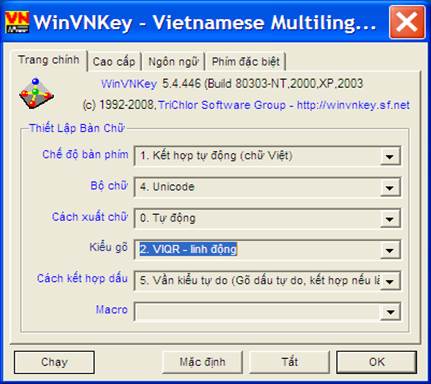
Hình 12: Trang chính WinVNKey để dùng kiểu gõ dấu VIQR.
Nếu không thay đổi gì hết trong khung WinVNKey, bạn có thể gõ chữ Việt theo kiểu gõ VIQR. Đây là kiểu gõ mặc định (default) của WinVNKey.
Kiểu gõ VIQR (Vietnamese Quoted Readable) dùng dấu sẵn có trên bàn phím để gõ dấu chữ Việt.

Hình 13: Kiểu gõ dấu VIQR.
Ví dụ:
Phấn son tô điểm sơn hà
Làm cho rỡ mặt đàn bà nước Nam
Gõ phím:
Pha^’n son to^ ddie^?m so+n ha`
La`m cho ro+~ ma(.t dda`n ba` nu+o+’c Nam
2. Kiểu gõ dấu VNI
Nhấn mũi tên ở hộp “Kiểu gõ” trong trang chính WinVNKey để chọn kiểu gõ số 6. VNI như hình sau đây:

Hình 14: Trang chính WinVNKey để dùng kiểu gõ dấu VNI.
Kiểu gõ VNI dùng các phím số để gõ dấu chữ Việt.

Hình 15: Kiểu gõ dấu VNI.
Ví dụ:
Phấn son tô điểm sơn hà
Làm cho rỡ mặt đàn bà nước Nam
Gõ phím:
Pha61n son to6 d9ie63m so7n ha2
La2m cho ro74 ma85t d9a2n ba2 nu7o71c Nam
3. Kiểu gõ dấu Telex
Nhấn mũi tên ở hộp “Kiểu gõ” trong trang chính WinVNKey để chọn kiểu gõ Telex 3 (kiểu tự do) như hình sau đây:
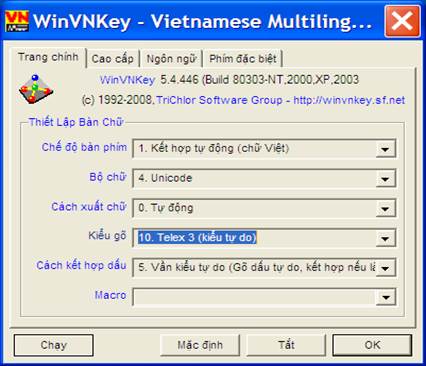
Hình 16: Trang chính WinVNKey để dùng kiểu gõ dấu Telex.
Kiểu gõ Telex dùng phím lặp, các mẫu tự không có trong chữ quốc ngữ hoặc vị trí các mẫu tự không có trong chữ quốc ngữ để gõ dấu chữ Việt.

Hình 17: Kiểu gõ dấu Telex.
Ví dụ:
Phấn son tô điểm sơn hà
Làm cho rỡ mặt đàn bà nước Nam
Gõ phím:
Phaasn son too ddieerm sown haf
Lafm cho rowx mawjt ddafn baf nuwowsc Nam
4. Kiểu gõ dấu Tubinhtran-MS
Nhấn mũi tên ở hộp “Kiểu gõ” trong trang chính WinVNKey để chọn kiểu gõ Tubinhtran-MS như hình sau đây:

Hình 18: Trang chính WinVNKey để dùng kiểu gõ dấu Tubinhtran-MS.
Kiểu gõ Tubinhtran-MS là kiểu gõ nhanh nhất và thích hợp với bàn phím Anh-Mỹ.
Kiểu gõ này gõ các ký tự có dấu â ê ô ă ư ơ đ được nhanh hơn vì chỉ cần gõ phím 1 lần.
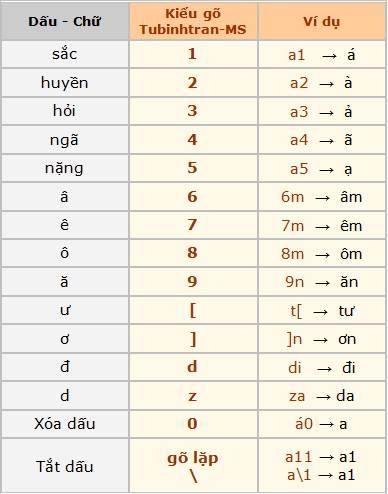
Hình 19: Kiểu gõ dấu Tubinhtran-MS.
Ví dụ:
Phấn son tô điểm sơn hà
Làm cho rỡ mặt đàn bà nước Nam
Gõ phím:
Ph61n son t8 di73m s]n ha2
La2m cho r]4 m95t da2n ba2 n[]1c Nam
5. Kiểu gõ dấu Tubinhtran
Nhấn mũi tên ở hộp “Kiểu gõ” trong trang chính WinVNKey để chọn kiểu gõ Tubinhtran như hình sau đây:

Hình 20: Trang chính WinVNKey để dùng kiểu gõ dấu Tubinhtran.
Kiểu gõ dấu Tubinhtran thích hợp với bàn phím Pháp và bàn phím Anh-Mỹ.
Kiểu gõ này là tổng hợp các ưu điểm của 2 kiểu gõ VNI và Telex.
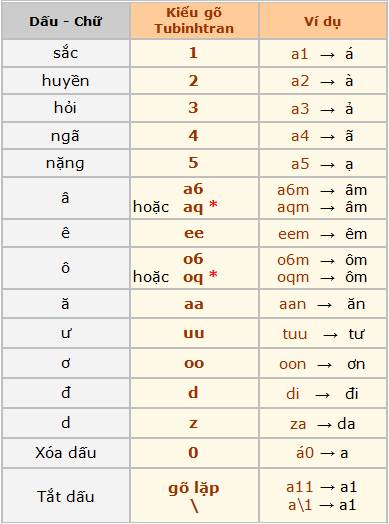
Hình 21: Kiểu gõ dấu Tubinhtran.
(*) Thích hợp cho bàn phím Pháp.
Ví dụ:
Phấn son tô điểm sơn hà
Làm cho rỡ mặt đàn bà nước Nam
Gõ phím:
Pha61n son to6 diee3m soon ha2
La2m cho roo4 maa5t da2n ba2 nuuoo1c Nam
6. Kiểu gõ dấu Microsoft (còn có tên là TCVN6064).
Nhấn mũi tên ở hộp “Kiểu gõ” trong trang chính WinVNKey để chọn kiểu gõ Microsoft như hình sau đây:

Hình 22: Trang chính WinVNKey để dùng kiểu gõ dấu Microsoft.
Kiểu gõ Microsoft giúp ta gõ các ký tự có dấu â ê ô ă ư ơ đ được nhanh hơn vì chỉ cần gõ phím 1 lần.
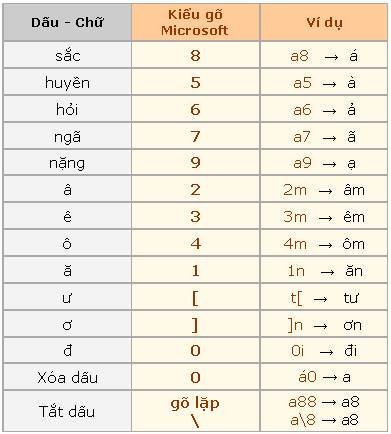
Hình 23: Kiểu gõ dấu Microsoft.
Ví dụ:
Phấn son tô điểm sơn hà
Làm cho rỡ mặt đàn bà nước Nam
Gõ phím:
Ph28n son t4 0i36m s]n ha5
La5m cho r]7 m19t 0a5n ba5 n[]8c Nam
TRẦN TƯ BÌNH & TS NGÔ ĐÌNH HỌC (chuvietnhanh.sf.net / winvnkey.sf.net)
---------------
NGUỒN: http://chuvietnhanh.sourceforge.net/TaiXuongWinvnkeyVaGoChuViet.htm
A. Tải xuống WinVNKey
B. Cài đặt WinVNKey
C. Khởi động WinVNKey
D. Gõ chữ Việt: kiểu gõ VIQR, VNI, Telex, Tubinhtran-MS, Tubinhtran, Microsoft.
A. TẢI XUỐNG WINVNKEY
WinVNKey là chương trình miễn phí.
Vào trang chủ WinVNKey http://winvnkey.sf.net, nhấn chữ “Download”, sẽ hiện ra trang chứa các phiên bản sẽ hiện ra một trang chứa các phiên bản chính thức của WinVNKey. Có 6 gói khác nhau:
- 3 gói hỗ trợ gõ chữ Hán/Nôm (with Han/Nom) dạng: EXE, ZIP, 7Z .
- 3 gói không hỗ trợ Hán/Nôm (without Han/Nom) dạng: EXE, ZIP, 7Z .
Nếu không cần gõ Hán/Nôm, có thể giảm thời gian tải xuống bằng cách chọn gói không có Hán/Nôm (without Han/Nom).
Nếu máy (hoặc chương trình) bạn dùng là 32 bit thì phải tải WinVNKey 32 bit.
Còn nếu máy (hoặc chương trình) bạn dùng là 64 bit thì phải tải WinVNKey 64 bit.
(Xin xem thêm bài “Tải xuống phiên bản WinVNKey nào thích hợp?” ở đường dẫn: https://www.chuviet.net/t3641-topic )
Để cho nhanh, ta có thể tải phiên bản WinVNKey 32 bit mới nhất ở 1 trong 3 đường dẫn sau:
- WinVNKey 5.5.463, dạng EXE.
- WinVNKey 5.5.463, dạng ZIP.
- Winvnkey 5.5.456 for Vista 32-bit and 64-bit.
Để cho nhanh ta có thể tải phiên bản WinVNKey 64 bit mới nhất ở 1 trong 2 đường dẫn sau:
- WinVNKey 5.5.458, dạng EXE.
- Winvnkey 5.5.456 for Vista 32-bit and 64-bit .
Thường thì bạn chỉ cần tải xuống bản EXE vì nó hỗ trợ cài đặt tự động. Tuy nhiên, nếu không cài đặt được vì lý do nào đó thì ta tải xuống gói WinVNKey ở dạng ZIP vậy. Dạng zip là một dạng nén. Ta có thể giải nén bằng cách nhấn chuột phải lên zip file rồi chọn menu "Extract".
Khi quyết định tải xuống gói nào, ta nhấn chuột phải ở gói ấy, xong chọn menu “Save Target As…”, sẽ hiện ra một khung “Save As”. Ở khung này, ta chọn thư mục (folder) mà ta muốn WinVNKey được lưu giữ, xong nhấn nút “Save” thì WinVNKey sẽ tải xuống vào thư mục vừa chọn.
B. CÀI ĐẶT WINVNKEY
Sau đây là hướng dẫn áp dụng cho bản ZIP:
- Giải nén (extract) file ZIP của bộ gõ WinVNKey ta được thư mục như hình A sau đây.
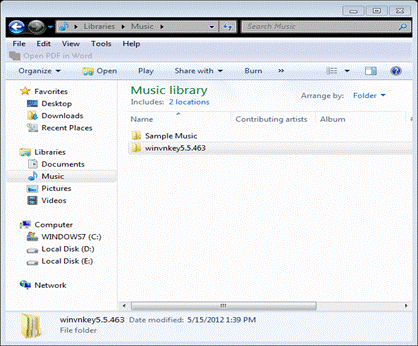
Hình A
- Mở thư mục trên, mở tiếp thư mục con WinNT như hình B.
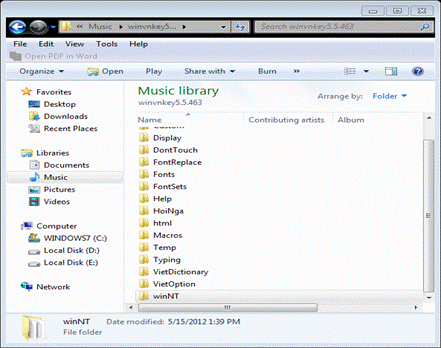
Hình B
- Mở tập tin winvnkey.exe để khởi động bộ gõ WinVNKey như hình C.
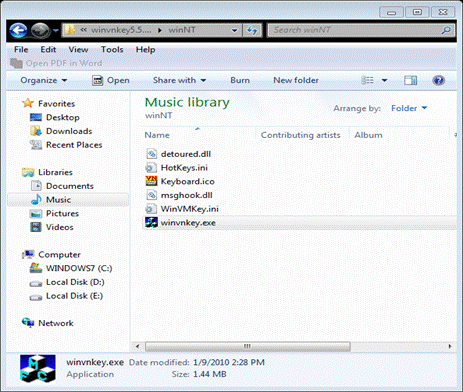
Hình C
- Lúc này xuất hiện cửa sổ bộ gõ WinVNKey như hình D.

Hình D.
Từ đây, bạn có thể điều chỉnh WinVNKey theo sở thích riêng để gõ chữ Việt theo hướng dẫn ở mục “D. Gõ chữ Việt: kiểu gõ VIQR, VNI, Telex, Tubinhtran-MS, Tubinhtran, Microsoft” trong bài này.
Sau đây là hướng dẫn áp dụng cho bản EXE:
Tải xuống bản EXE vào thư mục (folder) xong thì giải nén và cài đặt vào máy.
(Nếu bạn rành computer thì bạn không cần đọc cách cài đặt này. Theo kinh nghiệm luôn luôn là Next , Yes , Finish, ... Còn nếu không thì bạn nên đọc qua để tránh sai sót).
Mở thư mục (folder) có WinVNKey vừa tải xuống, nhấp chuột 2 lần vào file WinVNKey sẽ có khung hiện ra như sau:
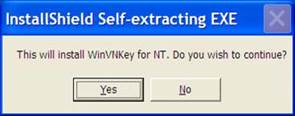
Hình 1
Chọn “Yes” và sẽ hiện ra khung Setup tự động nhảy đến 100% như sau:

Hình 2
Sau một vài giây, khung Setup tự biến mất và hiện ra khung khác như sau:

Hình 3
Chọn “Next” để tiếp tục cài đặt.
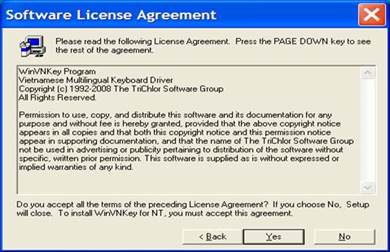
Hình 4
Chọn “Yes” để tiếp tục cài đặt.
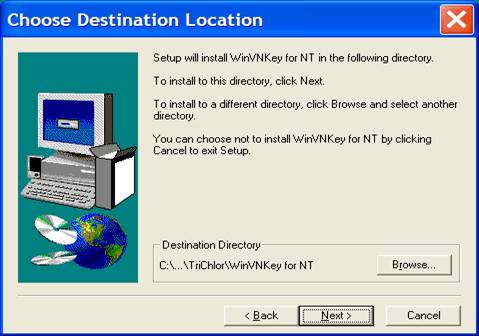
Hình 5
Nếu muốn cài đặt WinVNKey trong thư mục chọn sẵn như liệt kê trong hình trên (C:\Program Files\TriChor\WinVNKey for NT), ta chọn “Next” để tiếp tục. Muốn cài đặt WinVNKey trong thư mục khác, hãy nhấn “Browse”. Nếu chọn “Next” sẽ hiện ra khung như sau:

Hình 6
Chọn “Next” để tiếp tục cài đặt.
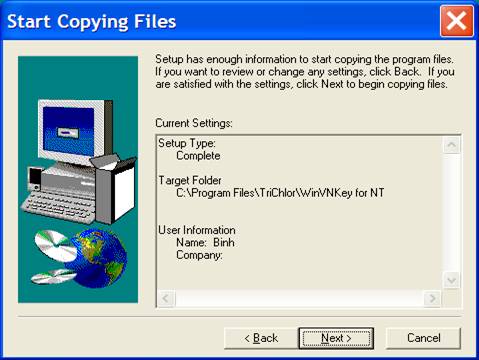
Hình 7
Chọn “Next” để tiếp tục cài đặt.
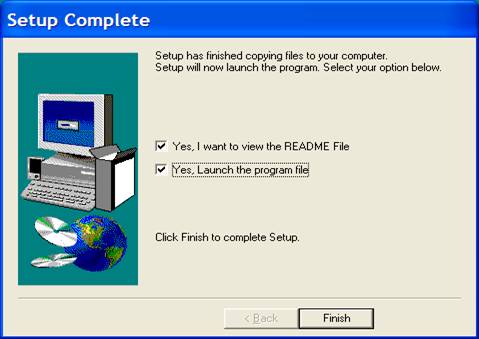
Hình 8
Đánh dấu vào 2 ô “Yes” và nhấn “Finish” để hoàn tất việc cài đặt vào máy.
C. KHỞI ĐỘNG WINVNKEY
Khởi động WinVNKey bằng cách nhấn các chữ: | Start > All Programs > Vietnam > Winvnkey Multilingual for NT | như hình sau đây:

Hình 9
Hoặc:
Khởi động WinVNKey bằng cách nhấn các chữ: | Start > C: > Program Files > TriChlor > WinVNKey for NT > winNT > winvnkey.exe |.
Bạn sẽ thấy biểu tượng chữ VN ở dưới thanh taskbar như thế này:

Hình 10
Nhấn đôi vào biểu tượng đó, sẽ hiện ra Trang Chính (Main) của WinVNKey ở dạng Mặc định (Default) như hình sau. Nếu muốn đổi giao diện qua chữ Việt hoặc English thì ta nhấn nút “Run” (Chạy) và chọn.

Hình 11: Trang chính WinVNKey ở dạng Mặc định (default).
Từ đây, bạn có thể điều chỉnh WinVNKey theo sở thích riêng để gõ chữ Việt và chữ các nước khác theo hướng dẫn dưới đây.
D. GÕ CHỮ VIỆT
WinVNKey hỗ trợ nguyên tắc gõ chữ trước, dấu sau. Dấu có thể được gõ liền ngay sau mẫu tự hoặc gõ ở cuối từ và WinVNKey sẽ tự động đặt dấu đúng vào mẫu tự cần thiết.
Trong WinVNKey có đến 18 kiểu gõ dấu, ta chọn kiểu gõ nào cũng được. Sau đây là cách dùng 6 kiểu gõ dấu thông dụng: VIQR, VNI, Telex, Tubinhtran-MS, Tubinhtran, Microsoft.
Mẹo nhỏ: Có thể chuyển chế độ gõ Tiếng Việt sang chế độ gõ Tiếng Anh một cách dễ dàng, đặc biệt khi làm việc với các tài liệu có đan xen nội dung:
Chế độ gõ Tiếng Việt: CTRL-ALT-ALT-V, nhấn và thả từng phím một.
Chế độ gõ Tiếng Anh: CTRL-ALT-ALT-O, nhấn và thả từng phím một.
1. Kiểu gõ dấu VIQR
Đầu tiên, bạn phải khởi động WinVNKey bằng cách nhấn các nút: | Start > All Program > Vietnam > Winvnkey Multilingual for NT |, sẽ hiện ra trang Chính ở dạng mặc định của khung WinVNKey như hình sau đây (giống Hình 11 ở trên):
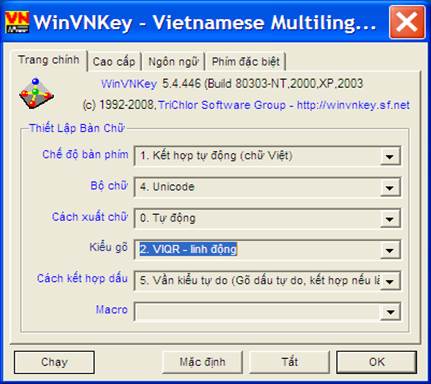
Hình 12: Trang chính WinVNKey để dùng kiểu gõ dấu VIQR.
Nếu không thay đổi gì hết trong khung WinVNKey, bạn có thể gõ chữ Việt theo kiểu gõ VIQR. Đây là kiểu gõ mặc định (default) của WinVNKey.
Kiểu gõ VIQR (Vietnamese Quoted Readable) dùng dấu sẵn có trên bàn phím để gõ dấu chữ Việt.

Hình 13: Kiểu gõ dấu VIQR.
Ví dụ:
Phấn son tô điểm sơn hà
Làm cho rỡ mặt đàn bà nước Nam
Gõ phím:
Pha^’n son to^ ddie^?m so+n ha`
La`m cho ro+~ ma(.t dda`n ba` nu+o+’c Nam
2. Kiểu gõ dấu VNI
Nhấn mũi tên ở hộp “Kiểu gõ” trong trang chính WinVNKey để chọn kiểu gõ số 6. VNI như hình sau đây:

Hình 14: Trang chính WinVNKey để dùng kiểu gõ dấu VNI.
Kiểu gõ VNI dùng các phím số để gõ dấu chữ Việt.

Hình 15: Kiểu gõ dấu VNI.
Ví dụ:
Phấn son tô điểm sơn hà
Làm cho rỡ mặt đàn bà nước Nam
Gõ phím:
Pha61n son to6 d9ie63m so7n ha2
La2m cho ro74 ma85t d9a2n ba2 nu7o71c Nam
3. Kiểu gõ dấu Telex
Nhấn mũi tên ở hộp “Kiểu gõ” trong trang chính WinVNKey để chọn kiểu gõ Telex 3 (kiểu tự do) như hình sau đây:
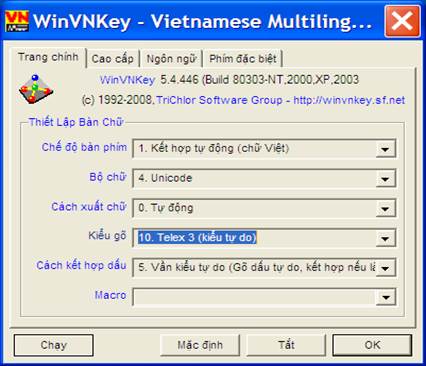
Hình 16: Trang chính WinVNKey để dùng kiểu gõ dấu Telex.
Kiểu gõ Telex dùng phím lặp, các mẫu tự không có trong chữ quốc ngữ hoặc vị trí các mẫu tự không có trong chữ quốc ngữ để gõ dấu chữ Việt.

Hình 17: Kiểu gõ dấu Telex.
Ví dụ:
Phấn son tô điểm sơn hà
Làm cho rỡ mặt đàn bà nước Nam
Gõ phím:
Phaasn son too ddieerm sown haf
Lafm cho rowx mawjt ddafn baf nuwowsc Nam
4. Kiểu gõ dấu Tubinhtran-MS
Nhấn mũi tên ở hộp “Kiểu gõ” trong trang chính WinVNKey để chọn kiểu gõ Tubinhtran-MS như hình sau đây:

Hình 18: Trang chính WinVNKey để dùng kiểu gõ dấu Tubinhtran-MS.
Kiểu gõ Tubinhtran-MS là kiểu gõ nhanh nhất và thích hợp với bàn phím Anh-Mỹ.
Kiểu gõ này gõ các ký tự có dấu â ê ô ă ư ơ đ được nhanh hơn vì chỉ cần gõ phím 1 lần.
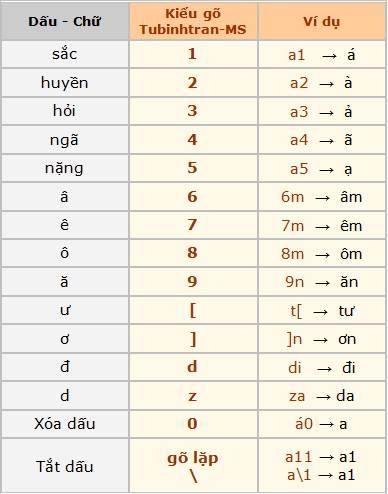
Hình 19: Kiểu gõ dấu Tubinhtran-MS.
Ví dụ:
Phấn son tô điểm sơn hà
Làm cho rỡ mặt đàn bà nước Nam
Gõ phím:
Ph61n son t8 di73m s]n ha2
La2m cho r]4 m95t da2n ba2 n[]1c Nam
5. Kiểu gõ dấu Tubinhtran
Nhấn mũi tên ở hộp “Kiểu gõ” trong trang chính WinVNKey để chọn kiểu gõ Tubinhtran như hình sau đây:

Hình 20: Trang chính WinVNKey để dùng kiểu gõ dấu Tubinhtran.
Kiểu gõ dấu Tubinhtran thích hợp với bàn phím Pháp và bàn phím Anh-Mỹ.
Kiểu gõ này là tổng hợp các ưu điểm của 2 kiểu gõ VNI và Telex.
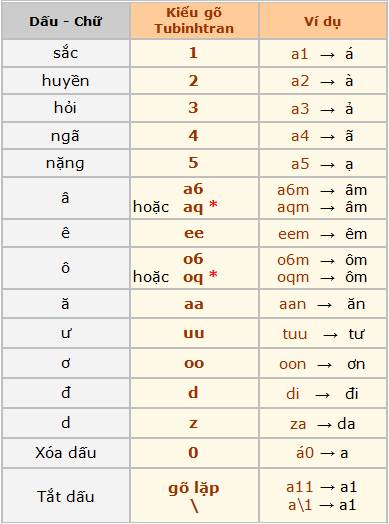
Hình 21: Kiểu gõ dấu Tubinhtran.
(*) Thích hợp cho bàn phím Pháp.
Ví dụ:
Phấn son tô điểm sơn hà
Làm cho rỡ mặt đàn bà nước Nam
Gõ phím:
Pha61n son to6 diee3m soon ha2
La2m cho roo4 maa5t da2n ba2 nuuoo1c Nam
6. Kiểu gõ dấu Microsoft (còn có tên là TCVN6064).
Nhấn mũi tên ở hộp “Kiểu gõ” trong trang chính WinVNKey để chọn kiểu gõ Microsoft như hình sau đây:

Hình 22: Trang chính WinVNKey để dùng kiểu gõ dấu Microsoft.
Kiểu gõ Microsoft giúp ta gõ các ký tự có dấu â ê ô ă ư ơ đ được nhanh hơn vì chỉ cần gõ phím 1 lần.
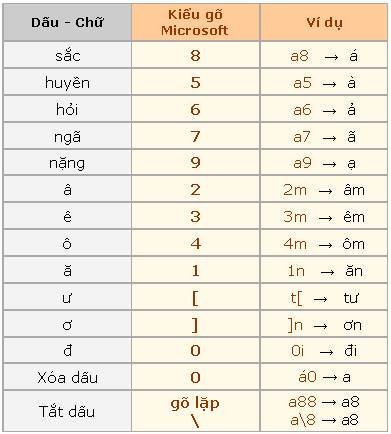
Hình 23: Kiểu gõ dấu Microsoft.
Ví dụ:
Phấn son tô điểm sơn hà
Làm cho rỡ mặt đàn bà nước Nam
Gõ phím:
Ph28n son t4 0i36m s]n ha5
La5m cho r]7 m19t 0a5n ba5 n[]8c Nam
TRẦN TƯ BÌNH & TS NGÔ ĐÌNH HỌC (chuvietnhanh.sf.net / winvnkey.sf.net)
---------------
NGUỒN: http://chuvietnhanh.sourceforge.net/TaiXuongWinvnkeyVaGoChuViet.htm
_________________
Chữ Việt Nhanh
http://chuvietnhanh.sf.net
 Re: Bài 4: Cách gõ tiếng Việt bằng bộ gõ WinVNKey
Re: Bài 4: Cách gõ tiếng Việt bằng bộ gõ WinVNKey
bộ gõ này khó xử quá nhỉ
trieuanthao- Tổng số bài gửi : 1
Join date : 28/02/2023
Admin likes this post
 Similar topics
Similar topics» Bài 5: Cách gõ nhiều ngôn ngữ khác bằng WinVNKey
» Bài 3: Cách gõ tiếng Việt trên điện thoại và máy tính bảng Android
» Bài 12: Cách gõ nhanh bằng macro trong bộ gõ WinVNKey
» Gõ nhanh chữ Việt cách Tubinhtran với WinVNKey
» Cách gõ nhiều ngôn ngữ khác bằng WinVNKey
» Bài 3: Cách gõ tiếng Việt trên điện thoại và máy tính bảng Android
» Bài 12: Cách gõ nhanh bằng macro trong bộ gõ WinVNKey
» Gõ nhanh chữ Việt cách Tubinhtran với WinVNKey
» Cách gõ nhiều ngôn ngữ khác bằng WinVNKey
Trang 1 trong tổng số 1 trang
Permissions in this forum:
Bạn không có quyền trả lời bài viết